მომხმარებლებმა დაინახეს შეცდომის კოდი ERR_SSL_VERSION_OR_CIPHER_MISMATCH ბრაუზერის გამოყენებით ზოგიერთი გვერდის ან ბმულის გახსნის მცდელობისას. ამ შეცდომის გამოჩენის შემდეგ თქვენ არ გაქვთ უფლება დაათვალიეროთ ეს კონკრეტული ვებგვერდი. ჩვეულებრივ, ეს შეცდომა აღმოჩენილია ვებ გვერდებზე, რომლებსაც მომხმარებლისგან მგრძნობიარე მონაცემები სჭირდებათ. ზოგჯერ, ნებისმიერი საიტისთვის, რომელსაც აქვს მოძველებული პროტოკოლი ან დაუცველი სერთიფიკატები, ეს შეცდომა გამოჩნდება. კონფიდენციალურობის დასაცავად, ეს საიტი ბრაუზერის მიერ მონიშნულია, როგორც არაუსაფრთხო.
ამ სტატიაში ჩვენ განვიხილეთ რამდენიმე გამოსავალი, რომელიც დაგეხმარებათ ამ შეცდომის დაძლევაში თქვენს ბრაუზერში. თუ თქვენ იყენებთ რაიმე ანტივირუსულ პროგრამას, გირჩევთ გამორთოთ იგი და შეამოწმოთ, არის თუ არა შეცდომა დაფიქსირებული. ასევე, დარწმუნდით, რომ ბრაუზერი განახლებულია უახლეს ვერსიაზე, რათა ნახოთ, არის თუ არა ეს ამ შეცდომის მიზეზი.
Სარჩევი
შესწორება 1 – ჩართეთ SSL 3.0 და TLS 1.0
1 - ძებნა INETCPL.CPL Windows-ის დავალების ზოლში ძიება და შემდეგ დააწკაპუნეთ INETCPL.CPL გამოჩენილი ძიების შედეგიდან.

2 – ახლა დააწკაპუნეთ Მოწინავე ჩანართი.
3 - ახლა გადაახვიეთ სიაში და შეამოწმეთ ოფციები გამოიყენეთ SSL 3.0 და გამოიყენეთ TLS 1.0
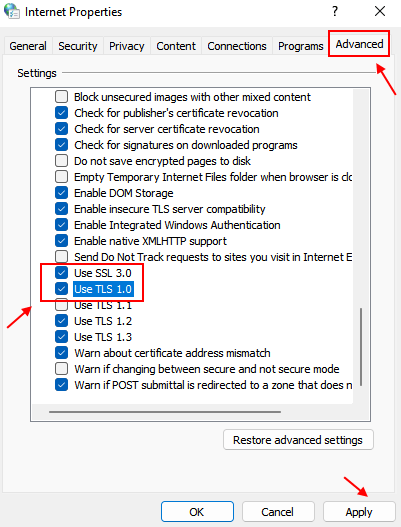
შესწორება 2 – შეცვალეთ დრო და დროის ზონა ავტომატურზე
1. გახსენით გაიქეცი დიალოგის გამოყენებით ვინდოუსი და რ კლავიშები თქვენს კლავიატურაზე.
2. ტიპი ms-პარამეტრები: თარიღი და დრო და დააწკაპუნეთ კარგი გასახსნელად თარიღი& დრო პარამეტრები.
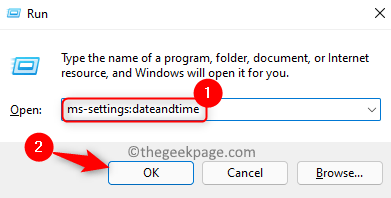
3. დარწმუნდით, რომ თქვენ ჩართვა ოფციებთან დაკავშირებული გადართვა დააყენეთ დრო ავტომატურად და დროის ზონის ავტომატურად დაყენება.
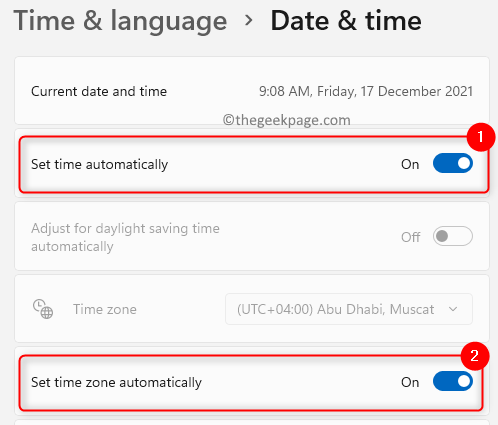
4. შემდეგ დააწკაპუნეთ სინქრონიზაცია ახლა ღილაკი ქვეშ დამატებითი პარამეტრები თქვენი საათის სინქრონიზაციისთვის.
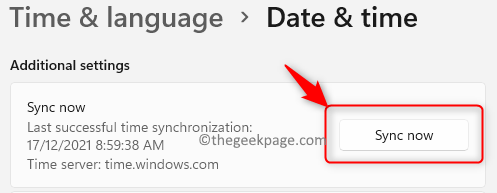
5. შეამოწმეთ, დაეხმარა თუ არა ამ შესწორებას თქვენი ბრაუზერის გარკვეულ ვებსაიტებზე წვდომის პრობლემა.
შესწორება 3 – დაამატეთ საიტი სანდო საიტებზე
1. დაჭერა Windows + R გასახსნელად გაიქეცი.
2. გასახსნელად ინტერნეტის თვისებები, ტიპი inetcpl.cpl და მოხვდა შედი გასაღები.

3. გადადით უსაფრთხოება ჩანართი.
4. Დააკლიკეთ სანდო საიტები ქვეშ აირჩიეთ ზონა უსაფრთხოების პარამეტრების სანახავად ან შესაცვლელად.
5. ახლა დააწკაპუნეთ საიტები ღილაკი.
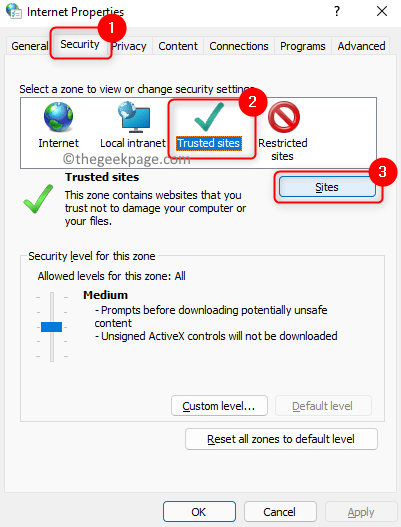
6. ში სანდო საიტები ფანჯარაში, შედით საიტის მისამართი რომელზედაც ცდილობთ წვდომას (გამოიყენეთ https://) და დააწკაპუნეთ დამატება.
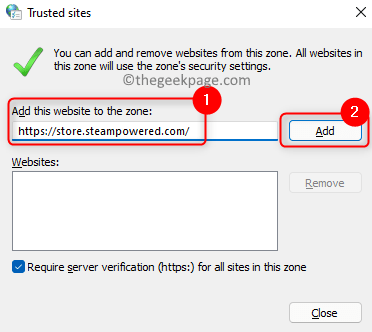
7. დახურეთ სანდო საიტების ფანჯარა და დააწკაპუნეთ კარგი ამ ცვლილებების შესანახად.
8. გახსენით თქვენი ბრაუზერი და შეამოწმეთ, შეძლებთ თუ არა საიტზე წვდომას შეცდომის გარეშე.
დაფიქსირება 4 – შეცვალეთ კავშირის პარამეტრები
1. Გააღე გაშვება (Windows + R) დიალოგი.
2. ტიპი inetcpl.cpl გასახსნელად ინტერნეტის თვისებები.

3. გადადით კავშირი ჩანართი.
4. დააწკაპუნეთ LAN პარამეტრები ღილაკი დაკავშირებული ლოკალური ქსელის (LAN) პარამეტრები განყოფილება.
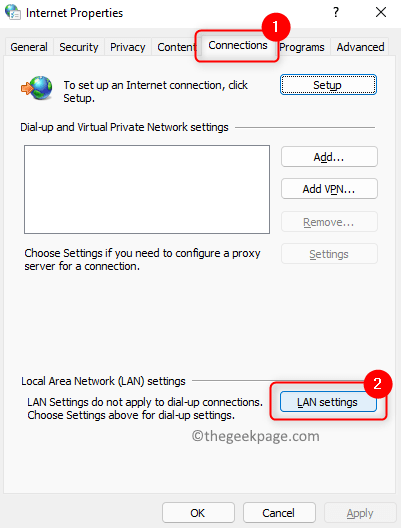
5. დარწმუნდით, რომ ყველა ჩამრთველი არის მონიშნული გარდა პარამეტრების ავტომატურად აღმოჩენა.
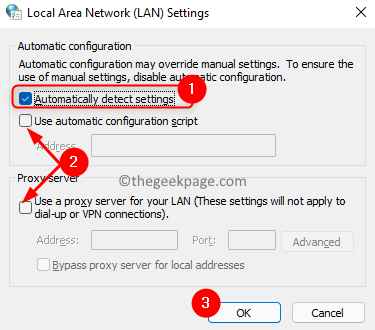
6. Დააკლიკეთ კარგი ორჯერ ცვლილებების დასადასტურებლად და შესანახად.
7. შეამოწმეთ, შეგიძლიათ თუ არა შესაბამის ვებგვერდზე წვდომა.
შეასწორეთ 5 – გაასუფთავეთ SSL მდგომარეობა თქვენს კომპიუტერზე
1. დაჭერა Windows + R გასახსნელად გაიქეცი.
2. შედი inetcpl.cpl გასახსნელად ინტერნეტის თვისებები.

3. გადადით შინაარსი ჩანართი.
4. დააწკაპუნეთ გაასუფთავეთ SSL მდგომარეობა ღილაკით სერთიფიკატები განყოფილება.
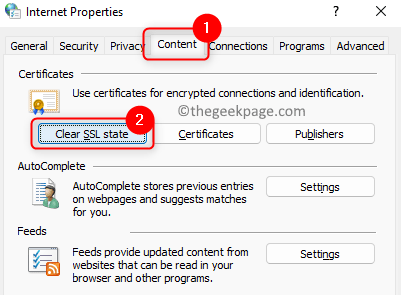
5. თქვენ ნახავთ ამომხტარ ფანჯარას, რომელშიც ნათქვამია SSL ქეში წარმატებით გაიწმინდა.
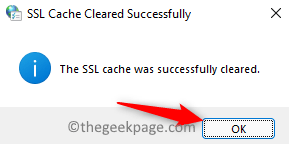
6. Რესტარტი თქვენს ბრაუზერს და შეამოწმეთ, არის თუ არა შეცდომა მოგვარებული.
შეასწორეთ 6 – წაშალეთ ბრაუზერის ქეში და ქუქიები
ბევრი მომხმარებელი ვარაუდობს, რომ ბრაუზერის ქეშისა და ქუქიების წაშლა სასარგებლო იყო ამ საკითხთან დაკავშირებით.
1. ბრაუზერების უმეტესობისთვის Ctrl + Shift + Delete კლავიშთა კომბინაცია ხსნის დათვალიერების მონაცემების ფანჯრის გასუფთავება.
2. ამ ცვლილებაში Დროის მონაკვეთი რომ Ყოველთვის მთელი ისტორიის გასასუფთავებლად.
3. დარწმუნდით, რომ მოხსენით მონიშვნა დაკავშირებული პარამეტრები შესვლა/პაროლები.
4. Დააკლიკეთ მონაცემების გასუფთავება.
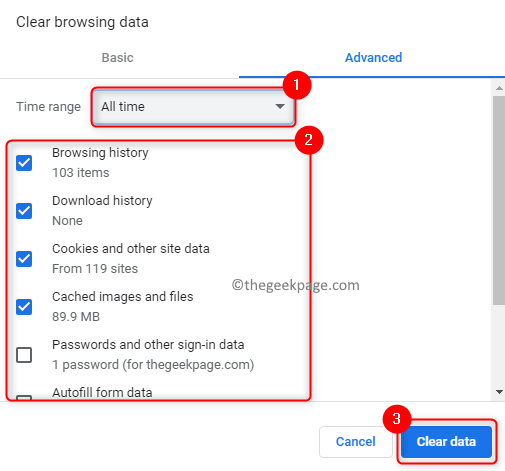
5. Რესტარტი თქვენს ბრაუზერს და შეამოწმეთ პრობლემა მოგვარებულია თუ არა.
შესწორება 7 – გამორთეთ Chrome-ის QUIC პროტოკოლი
QUIC არის Google-ის მიერ შემუშავებული ახალი პროტოკოლი, რომელიც საშუალებას იძლევა უფრო სწრაფი და ეფექტური ვებ წვდომა. გაირკვა, რომ ზოგჯერ ამ პროტოკოლმა შეიძლება გამოიწვიოს ERR_SSL_VERSION_OR_CIPHER_MISMATCH შეცდომა. ამ პროტოკოლის გამორთვა დაეხმარა Chrome-ის ბევრ მომხმარებელს პრობლემის მოგვარებაში.
1. გახსენით Chrome.
2. ტიპი chrome://flags ბრაუზერის მისამართის ზოლში.
3. გამოიყენეთ საძიებო ველი ზედა და ჩაწერეთ QUIC შესაბამისი ვარიანტის მოსაძებნად.
4. Ნახავ ექსპერიმენტული QUIC პროტოკოლი ძიების შედეგებში.
5. გამოიყენეთ მასთან დაკავშირებული ჩამოსაშლელი მენიუ და შეცვალეთ იგი გამორთულია პროტოკოლის გამორთვა.
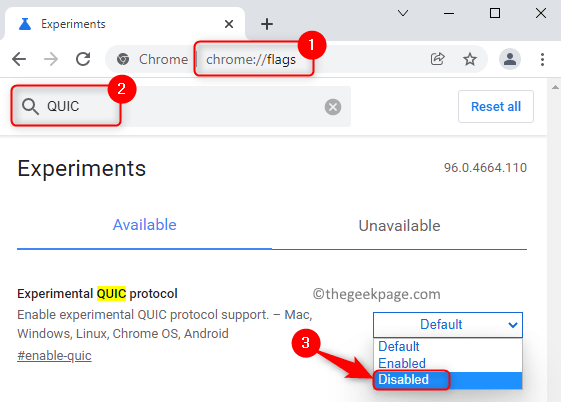
6. დახურეთ და კვლავ გახსენით Chrome. შეამოწმეთ პრობლემა მოგვარებულია თუ არა.
Მადლობა წაკითხვისთვის.
ვიმედოვნებთ, რომ ჩვენ შევძელით დაგეხმაროთ დაძლევაში ERR_SSL_VERSION_OR_CIPHER_MISMATCH შეცდომა თქვენს ბრაუზერში. დაწერეთ კომენტარი და შეგვატყობინეთ, თუ თქვენთვის ეს გამოსადეგი და გამოსასწორებელი იყო თქვენთვის.


